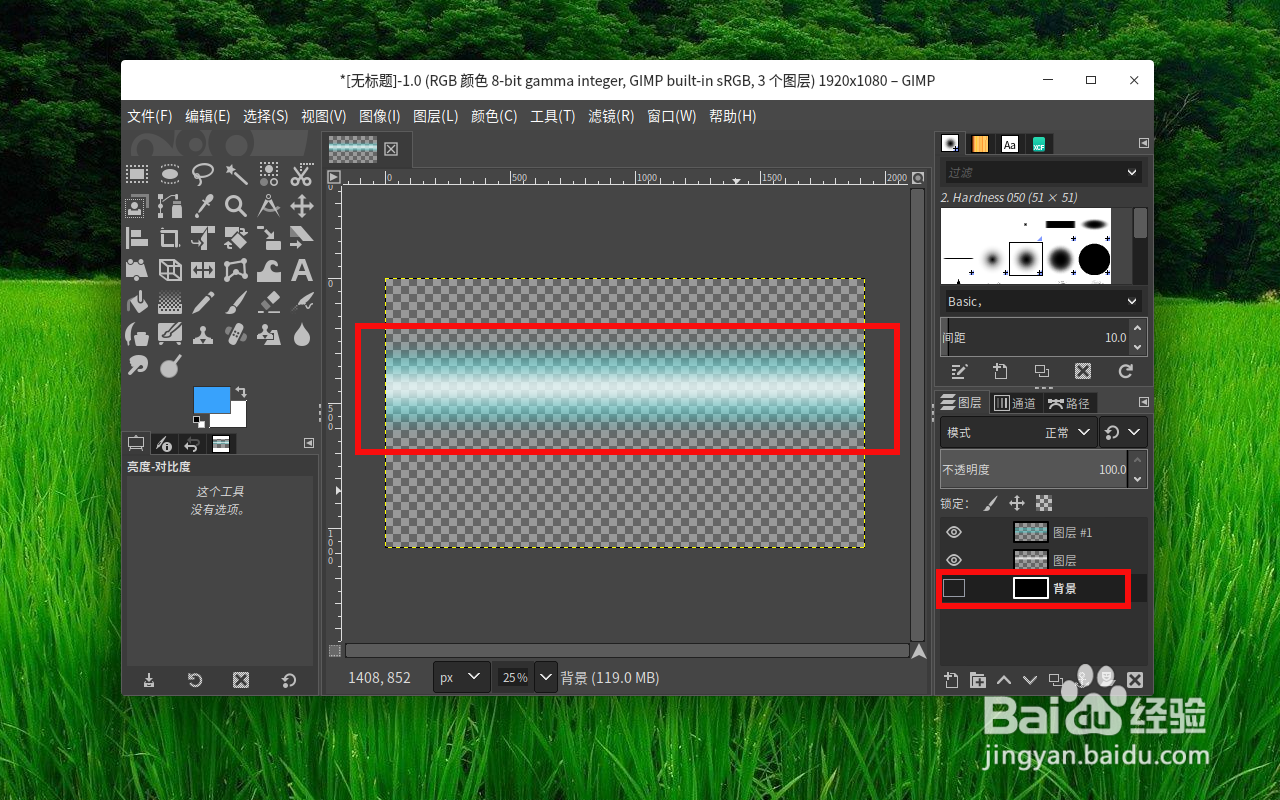1、首先我们打开g坡纠课柩imp创建两个图层,一个黑色图层,一个白色,白色在黑色的上面,在白色图层中间位置选择一矩形区域。
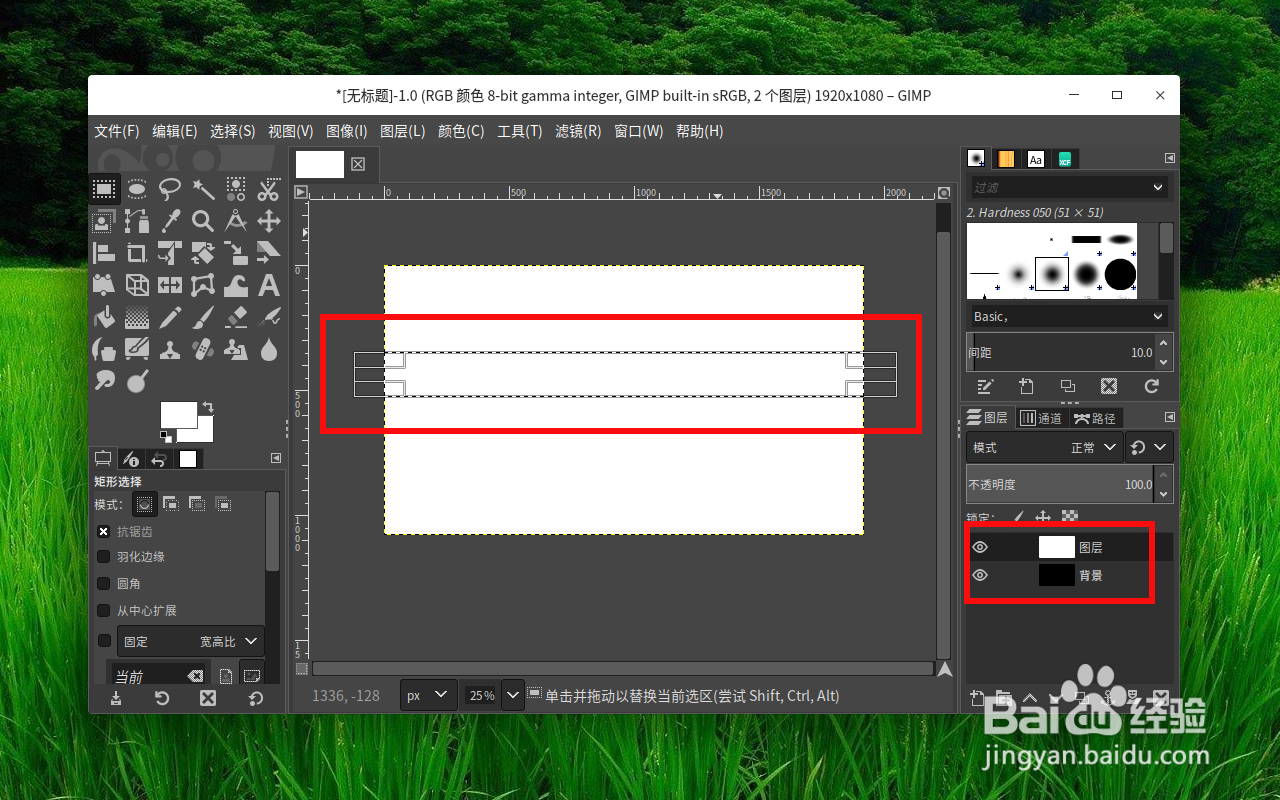
2、现在我们选择羽化,这个羽化的数值根据的图片大小,选区的大小决定,或者可以自己尝试。

3、设置好羽化的数值以后,我们需要在菜单中选择--反转,选择矩形以外的区域。

4、现在我们选择删除按键,建议两次以上,就会出现一个白色的光线效果的区域。
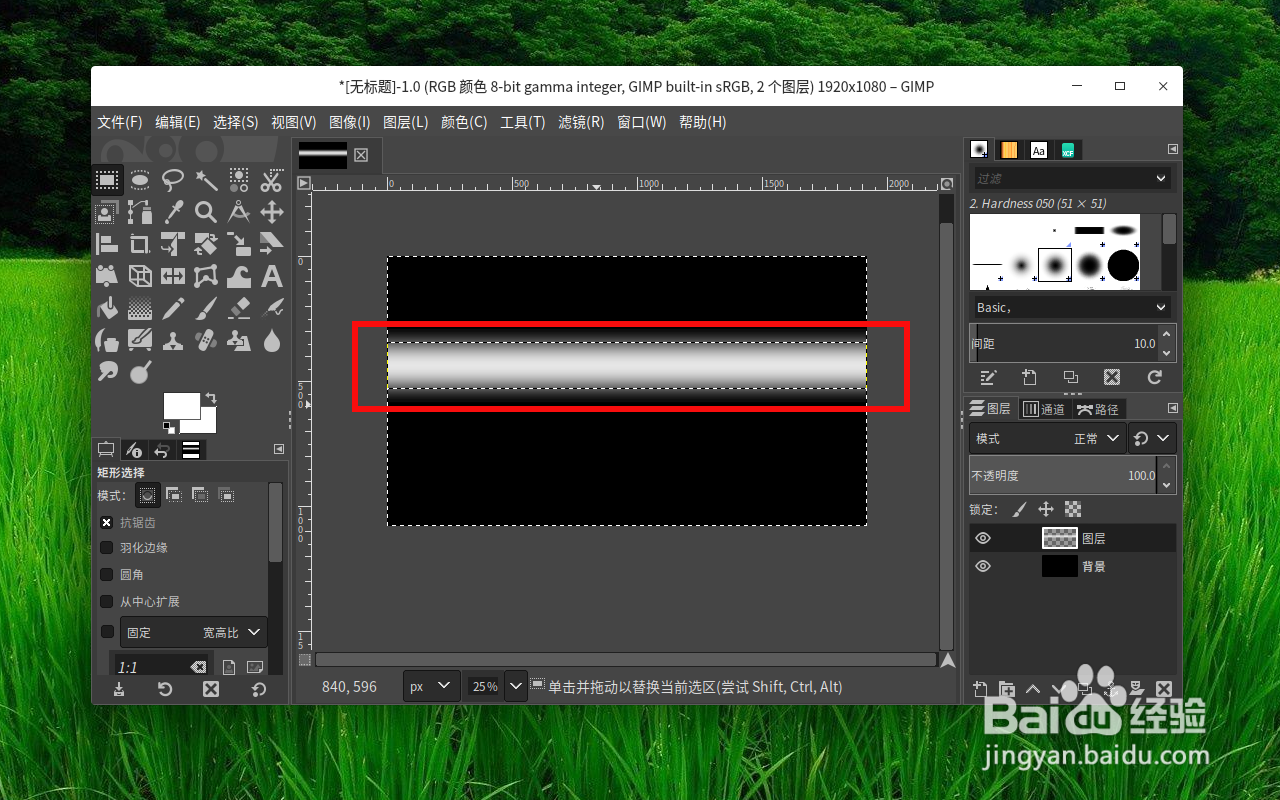
5、现在我们再创建一个蓝色的图层,在最上层,现在我们选择矩形区域羽化直接删除,不需要反选。

6、接着我们再次反选,接着同样羽化,然后把外面的蓝色部分也给删除了,就可以得到我们的激光荧光效果了。
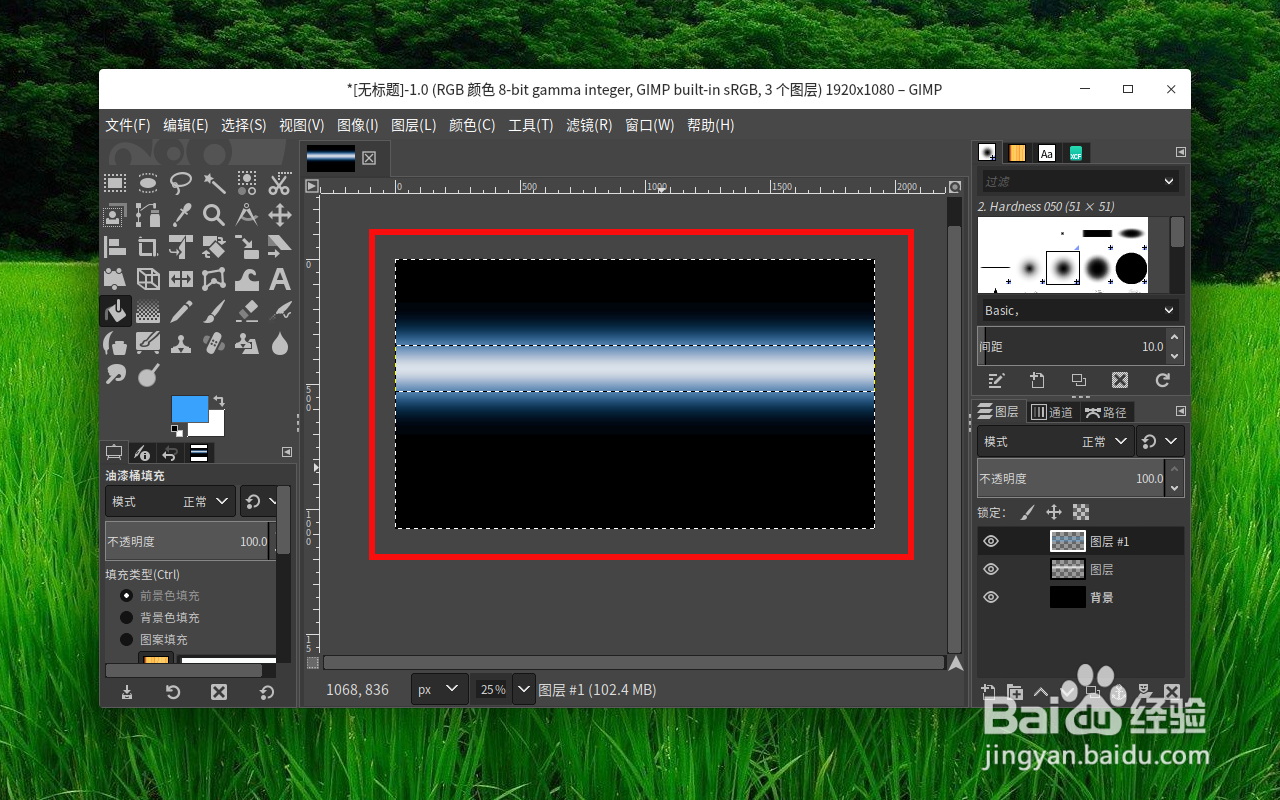
7、我们可以调节亮度对比度、色度色相等来获得自己需要的激光强度颜色等。

8、当然我们做的不是一次性的,是可以在其它背痔辏哔刂景图片中使用的,只需要把黑色的背景隐藏就可以看到我们透明的激光效果图了。